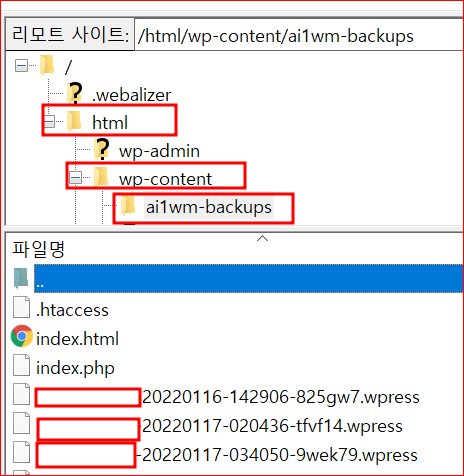all-in-one wp Migration 사용 방법(워드프레스 백업 복원)
1. 무료 버전 다운로드 방법
1) 플러그인 - 새로 추가
관리자 대시보드 플러그인 - 새로 추가

2) 검색 및 설치
- 검색 - all-in-one wp Migration
- 지금 설치
- 활성화
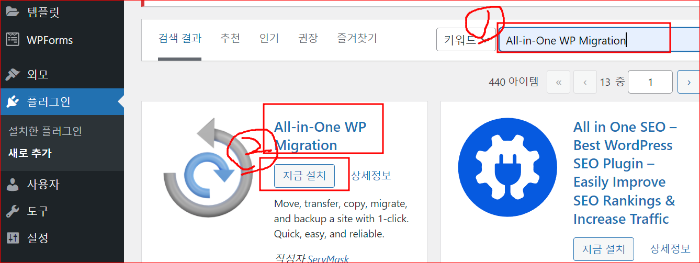

3) 무료 버전 및 유료 버전(= 무제한 확장 버전, 프리미엄 버전)
all-in-one wp Migration은 내보내기, 들여오기, 백업의 기능이 있다.
무료의 경우 들여오기 파일의 크기 제한이 있다. 이것은 php 파일을 수정해서 조절하는 방법이 있긴 하지만 그것은 일종의 편법이다.(그 방법에 대해서는 다음에 따로 글 작성)

위의 제한 없애기를 누르면 다음과 같은 화면이 나온다.

위의 '시작하다' 버튼을 누르면 다음과 같은 화면이 나온다.
이것은 유료 구매하라는 내용이다.

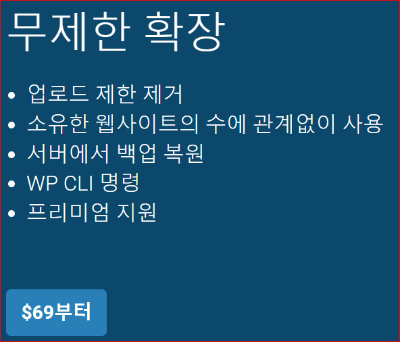
개인은 69달러짜리를 구매하면 된다.

구매하고 나면 다음과 같은 이메일이 오는데, 다운로드 링크와 구매 iD 등이 송부되어 온다.

송부되어 온 다운로드 링크에서 확장 버전(유료버전)을 다운로드한다.
2. 프리미엄 버전(무제한 확장 버전) 설치
1) 플러그인
관리자 대시보드 - 플러그인 - 새로 추가

위에서 다운로드한 확장 버전(Unlimitde Extension)을 선택하고 지금 설치를 누른다.
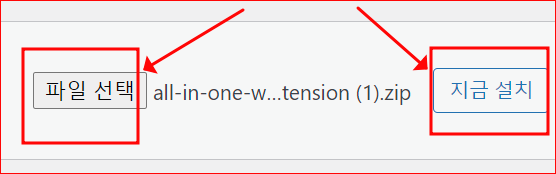


최대 업로드 사이즈(Maximum upload file size)가 무제한(unlimited)으로 바뀐 것이 확인된다.
3. 오류가 날 경우
1) 2GB보다 큰 파일 오류
- (1) 32비트 php는 2기가 바이트보다 큰 파일을 지원하지 않는다. 2GB보다 큰 파일을 마이그레이션 하고자 한다면 PHP의 공식 웹 사이트 http://php.net/downloads.php에서 PHP 7, 64비트를 설치해야 한다.
- (2) 파일이 2GB 미만이라면 파일을 완전히 다운로드하지 않았기 때문에 오류가 발생했을 수 있다. 다시 다운로드한 후 다시 시도한다.
- (3) 또한 컴퓨터의 디스크 공간이 충분하지 않기 때문에 이 에러가 발생할 수 있다.
2) WordPress가 이미지를 인식하지 못할 경우
- 이 문제는 이미지에 유니코드 문자가 포함되어 있고 사용 중인 PHP 버전이 유니코드를 지원하지 않는 경우에 발생한다
- 유니코드를 지원하는 버전 7로 PHP를 업데이트하고 가져오기를 다시 실행해야 한다
3) 디스크 공간 부족으로 내보낼 수 없을 때
- 이 문제에 대하여는 서버에서 일부 파일을 삭제하여 저장 공간을 추가해야 한다. 혹은 저장 용량을 늘려야 한다.
- 일부 호스팅 제공업체에서 현혹하는 "무제한" 스토리지 제공 옵션을 사용할 때 이런 문제가 발생한다. 무제한 요금제는 실제로 무제한 저장용량을 제공하지 않는다. 호스트마다 스토리지 제한이 다르고, 그들이 정한 공간이 부족하면 플러그인이 작동하지 않는다. 그것이 "무제한" 마케팅의 함정이다.
4) 유료 구매 후 서비스 지원 운영 시간
월요일 – 금요일, 오전 4시 – 오후 12시 (토요일과 일요일 및 모든 주요 미국 공휴일 휴무)
5) 라이선스 분실
라이선스 분실의 경우 - https://servmask.com/lost-purchase로 가서 이메일 주소를 입력 후 구매 ID/라이선스 복구

4. 주요 기능
주요 기능은 3가지이다.(사이트 백업, 복원, 이주에 있어 이것만 하면 못할 것이 없다)
- 내보내기
- 들여오기
- 백업
1) 내보내기
내보내기는 69불짜리는 파일로만 내보낼 수 있다. 구글 드라이브 등으로 '내보내기 하고 가져오기'를 하려면 좀 더 비싸다. 69불짜리도 파일로 내보낸 후 구글 드라이버에 보관하면 똑같다.
내보내기 완료한 후에 파일을 백업 파일을 다운로드하는 방법은 다운로드 버튼이 활성화되면 클릭하여 로컬 컴퓨터로 가져올 수 있다. 버튼이 없거나 활성화되지 않으면 서버에 접속하여 가져오면 된다. 이때는 파일 질라를 사용하면 된다.
FTP 파일질라 사용방법: 아래 글 참고
FTP 파일질라 다운로드 및 사용 방법
파일질라(FileZilla) 다운로드, 설치, 사용 방법 파일질라(FileZilla)는 FTP 프로그램 중의 하나이며, 무료로 배포되는 오픈 소스 소프트웨어이다. FTP란 File Transfer Protocol을 말하며 호스팅에 있어서 파
nonipc.com

2) 들여오기
들여오기도 방법은 거의 동일하거나 유사하다.

3) 백업

5. 백업 파일 보관 경로
파일 질라로 접속하면 wp-content/ai1 wm-backup 폴더에 저장되어 있다.
파일의 확장자는 아래 그림에서 보듯이 .wpress이다.
1) 파일 관리 방법은 위 4-3)처럼 관리자 대시보드에서 관리할 수 있다.
대시보드에서 파일을 삭제하면 아래 그림의 서버에 보관된 파일이 실시간으로 삭제된다.
2) 위의 방법 외에 아래 그림처럼 FTP 접속하여 직접 관리할 수 있다.
웹 용량을 차지하는 불필요한 백업 파일들은 삭제하는 것이 좋다.